360浏览器鼠标手势怎么用?浏览器鼠标手势使用方法
2017-03-15 09:42作者:大龙虾
360浏览器带有鼠标手势功能,使用鼠标右键在浏览器界面滑动就可以完成前进、后退、翻页等操作,下面就教大家如何设置360浏览器的鼠标手势。
1、首先打开360浏览器,点击右上角的三横线图标,在弹出的菜单中点击“选项/设置”。
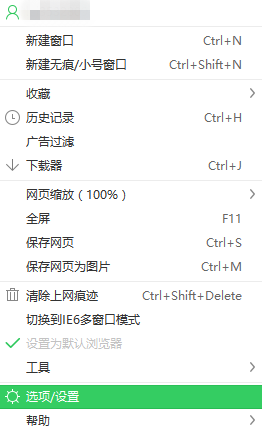
2、在选项界面点击“鼠标手势”就可以对鼠标手势进行查看和设置了。
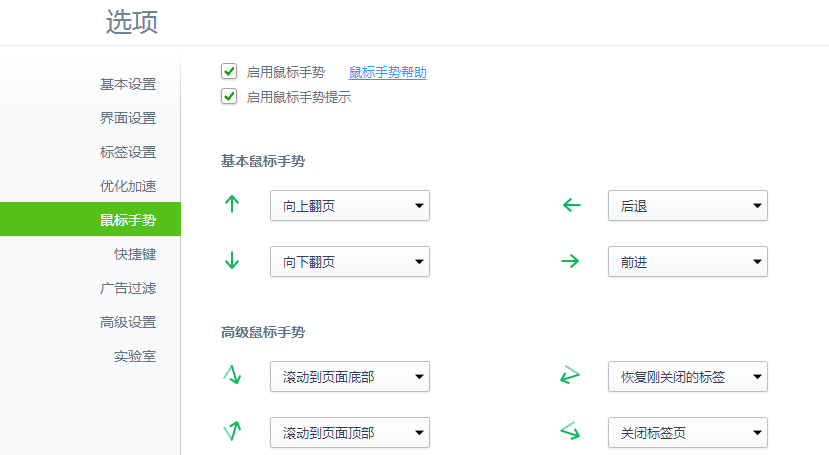
3、点击鼠标动作后面的操作就可以自己选择想要的操作。
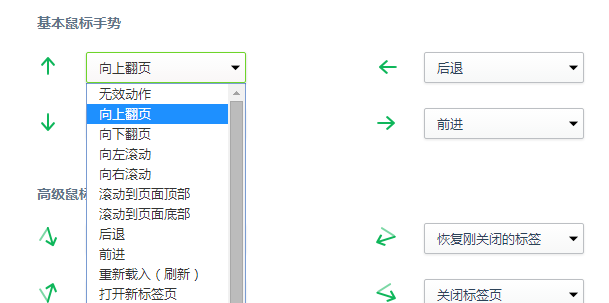
在鼠标手势中最常用的功能是“恢复刚关闭的标签”,默认的鼠标手势是按住鼠标右键,先向右滑动再向左滑动。其他还有比较常用的功能,比如向右滑动的“前进”,向左滑动的“后退”,先上后下直接“滚动到页面底部”,先下后上“滚动到页面顶部”。如果你想停用鼠标手势功能,只要将“启用鼠标手势”前的勾去掉就可以了。